Преглед садржаја
Ротирање текста у Пиклр-у је лако. Пиклр је згодан алат са одређеним ограничењима, али је идеалан за једноставне задатке дизајна као што је ротација текста. Нећете морати да преузимате или купујете било шта или да креирате налог, лако ћете га преузети.
Ротирање текста је одличан начин да додате визуелни интерес и динамичан осећај дизајну. То је суштинска карактеристика за било који софтвер за дизајн. Пиклр вам даје неколико опција како да користите ову алатку.
Текст се може додати и ротирати у Пиклр Е или Пиклр Кс . Овај водич ће вас провести кроз оба алата. Уз то, генерално препоручујем да одаберете Пиклр Кс ради једноставности или Пиклр Е за професионалнији интерфејс. У овом случају, Пиклр Кс може бити избор који вам даје бољу контролу – у зависности од ваших циљева дизајна.
Како ротирати текст у Пиклр Е
Корак 1: Са Пиклр почетне странице изаберите Пиклр Е . Изаберите или Отвори слику или Креирај нову .

Корак 2: Додајте текст кликом на икону Т на левој траци са алаткама , или користите пречицу на тастатури, такође Т . Кликните и превуците оквир за текст и додајте свој текст.
Корак 3: Када добијете текст, пронађите алатку Уреди на врху леве траке са алаткама. Алтернативно, користите пречицу В .

4. корак: Ако ротирате текст за степен осим 90, 180 или 270, држите круг изнад поља за избор и превуците у правцужелите да ротирате свој текст.

Корак 5: Да бисте ротирали за савршених 90 степени, кликните на закривљене стрелице које се налазе у менију са опцијама на врху екрана. Ротирајте улево помоћу левог дугмета, удесно помоћу десног дугмета.

Корак 6: Сачувајте свој рад на рачунару, пронађите Сачувај као испод Филе падајући мени или држите ЦТРЛ и С .
Како ротирати текст у Пиклр Кс
Ротирати текст у Пиклр-у Кс ће вам дати мало више контроле над дизајном текста.
Корак 1: Отворите Пиклр Кс са Пиклр почетне странице. Изаберите или Отвори слику или Креирај нову .

Корак 2: Додајте текст избором симбола Т на левој траци са алаткама , или притисните тастерску пречицу Т . Унесите текст у оквир за текст који се појављује.

Корак 3: Кликните на Трансформ да бисте спустили мени са опцијама. Одавде можете да користите клизач да ротирате текст или да унесете степене у поље изнад њега.
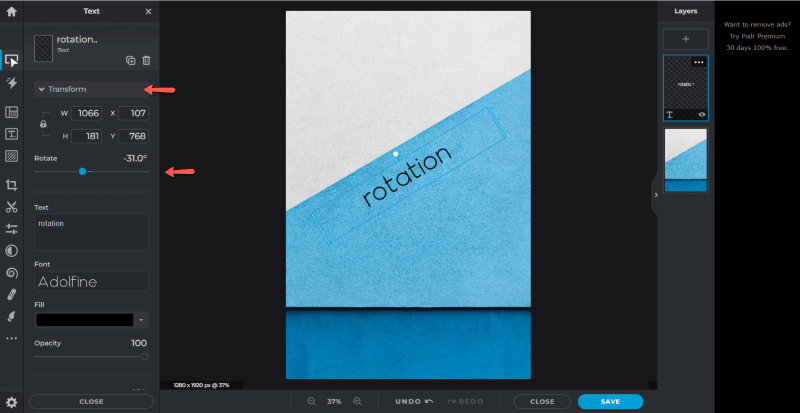
То је све!
4. корак: Да сачувајте, само кликните на плаво дугме у доњем десном углу екрана.
Додатни савети
Можда ће вам бити занимљиво истражити остале опције текста у Пиклр Кс и Е.
Алатка за криви текст нуди занимљив начин ротирања текста . Само померите надоле текстуални мени у Пиклр Кс-у да бисте пронашли мени Крива . Кликните на њега да бисте приказали опције за ротирање текста око лука,круг или полукруг.
Веома сличан алат се може наћи у Пиклр Е док користите алатку за текст. У менију са опцијама на врху екрана пронађите Стилови , а затим изаберите Крива да бисте приказали исте опције.
Завршне мисли
Ротирани текст је елемент који је лако остварити и може додати много интересовања вашим дизајнима. Разумевање ове алатке омогућава постизање професионалних дизајна чак и без улагања у скуп или компликован софтвер.
Шта мислите о Пиклр-у као алату за дизајн? Поделите своју перспективу са другим дизајнерима у коментарима и постављајте питања ако вам треба појашњење.

